即刻PDF转换器拆分PDF的方法
2021-05-14 09:44作者:下载吧
即刻PDF转换器是一款相当优秀的PDF格式转换以及编辑处理软件,用户使用这款软件,不仅可以将PDF与多种文件格式进行相互转换,还能对PDF进行其他的操作处理,比如拆分PDF文件。在日常生活中,我们常常需要将一个体积较大的PDF文件进行拆分操作,将其分割成多个体积较小的文件。现在市面上有很多PDF拆分软件,其中这款软件在拆分PDF方面更加占有优势。那么接下来小编就给大家详细介绍一下即刻PDF转换器拆分PDF的具体操作方法,有需要朋友可以看一看并收藏起来。
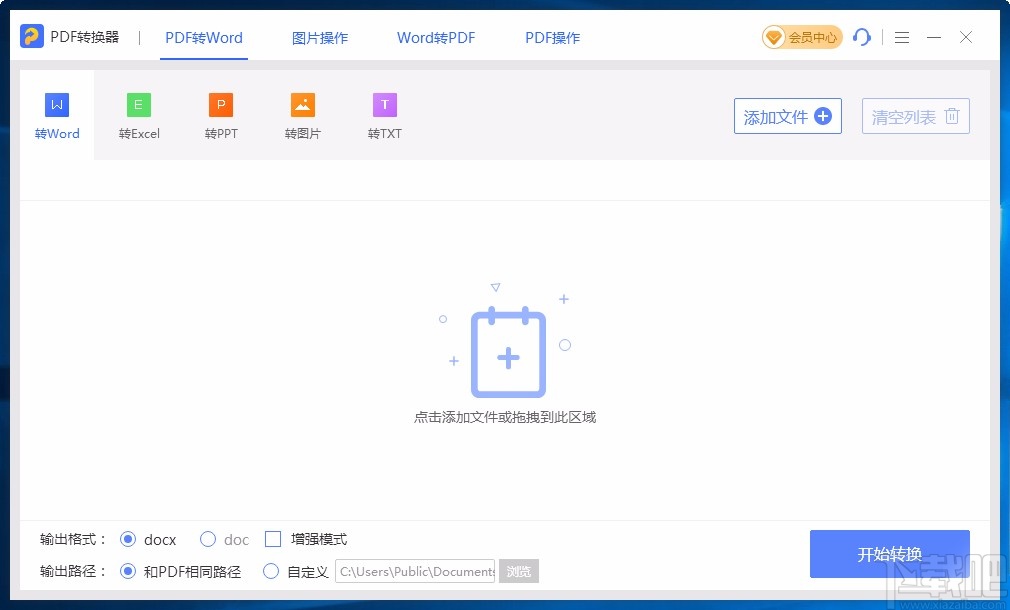
方法步骤
1.首先打开软件,我们在界面顶部找到“PDF操作”选项,点击该选项就可以进入到PDF操作页面。
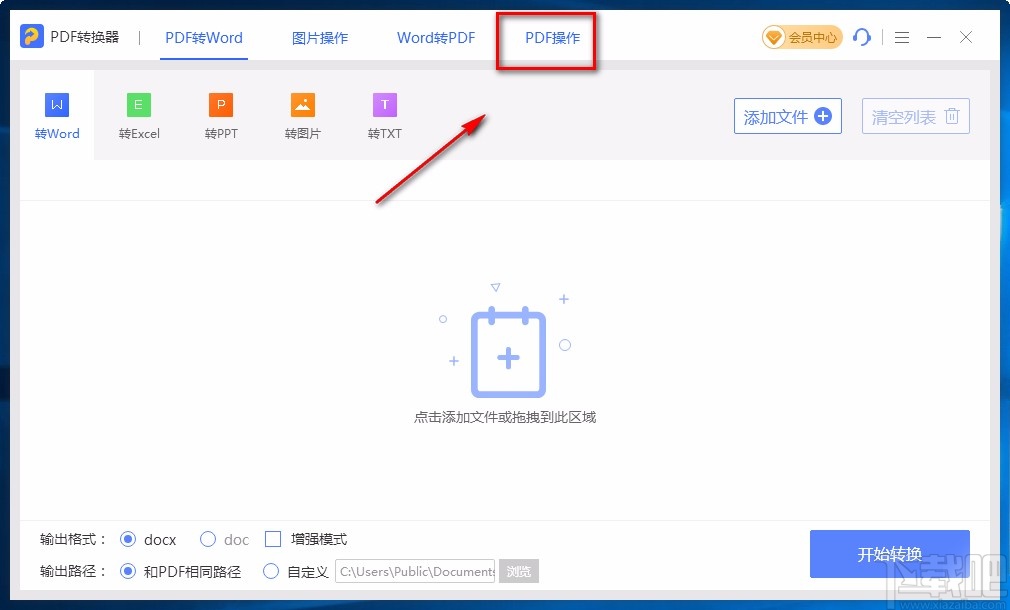
2.进入到PDF操作页面后,我们在界面左上角点击“拆分PDF”选项,并在界面中间点击一下鼠标,即可进入到文件添加页面。
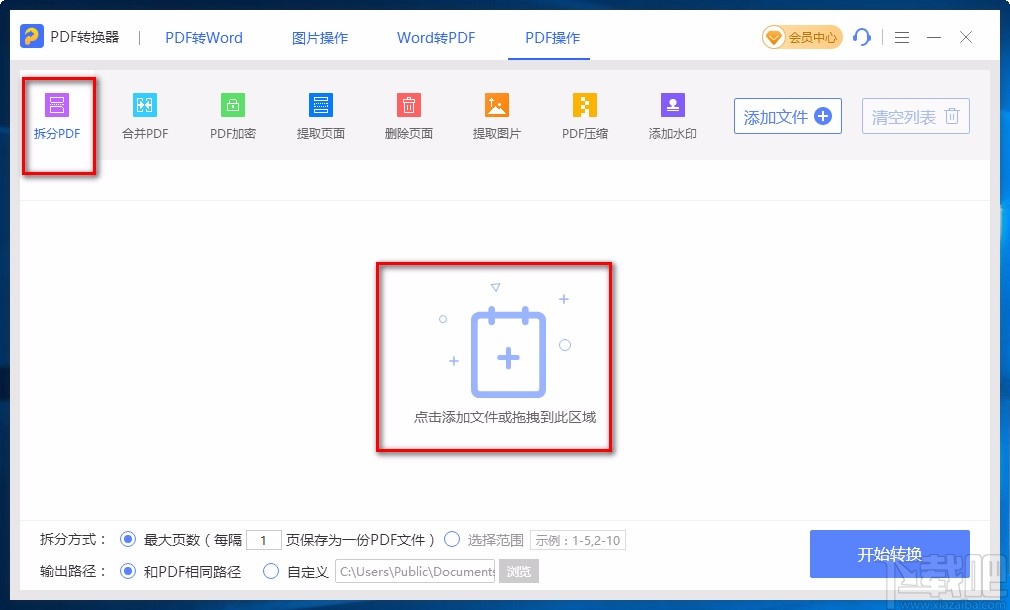
3.接着在文件添加页面中,我们将需要进行拆分操作的PDF文件选中,再点击页面右下角的“打开”按钮即可。
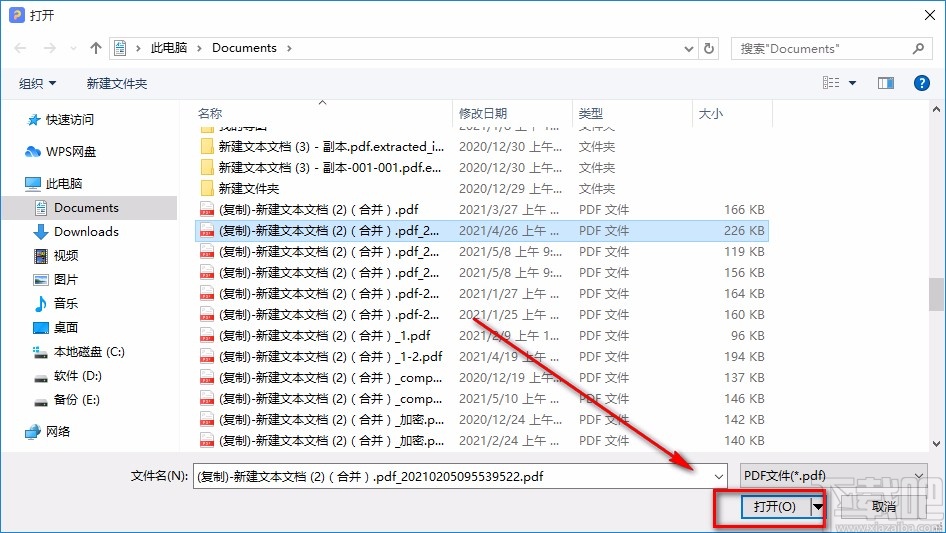
4.将PDF文件添加到软件后,我们在界面下方找到“拆分方式”选项,根据自己的需要在其后面选择拆分方式,并在对应方式后面的文本框中输入具体的页码数值。
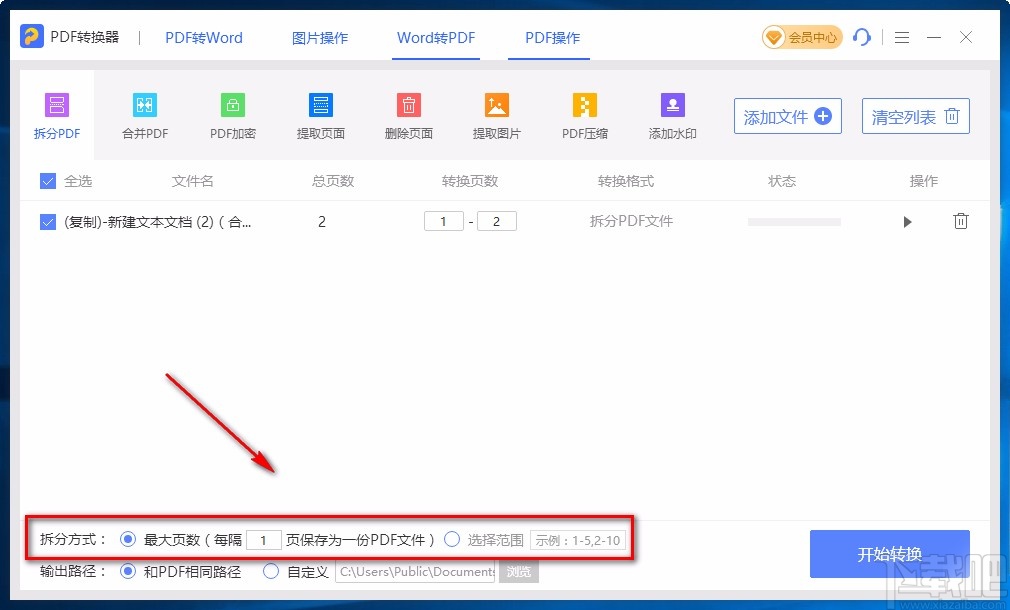
5.然后在界面左下角找到“输出路径”选项,我们根据自己的需要在其后面选择输出路径;如果选择“自定义”选项,则还要点击其后面的“浏览”按钮。
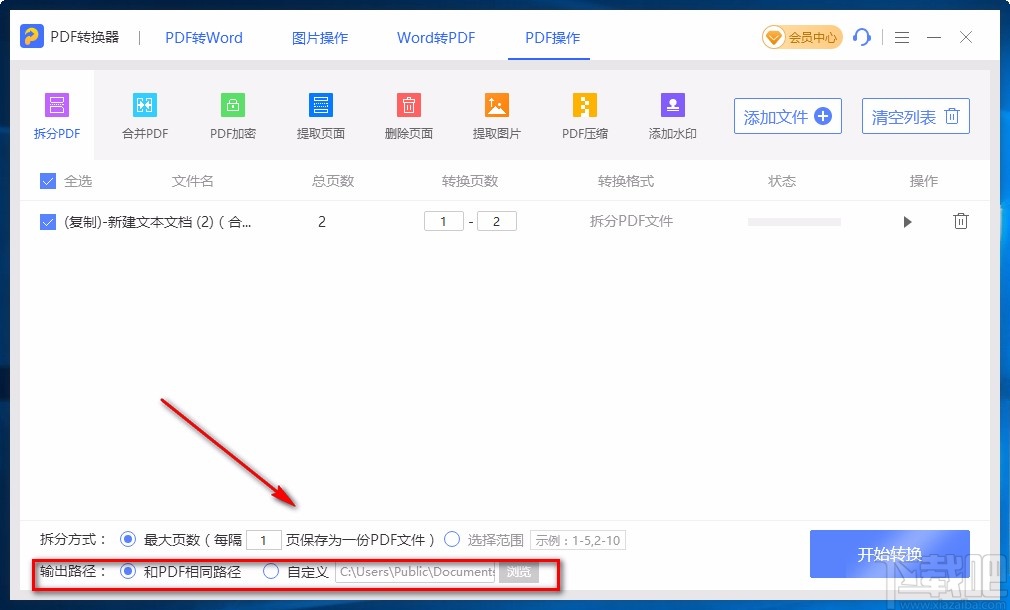
6.点击浏览按钮后,界面上就会弹出一个浏览文件夹窗口,我们在窗口中将文件的保存位置选中,再点击窗口底部的“确定”按钮就可以了。

7.完成以上所有步骤后,我们在界面右下角找到“开始转换”按钮,点击这个按钮就可以开始拆分PDF文件了。
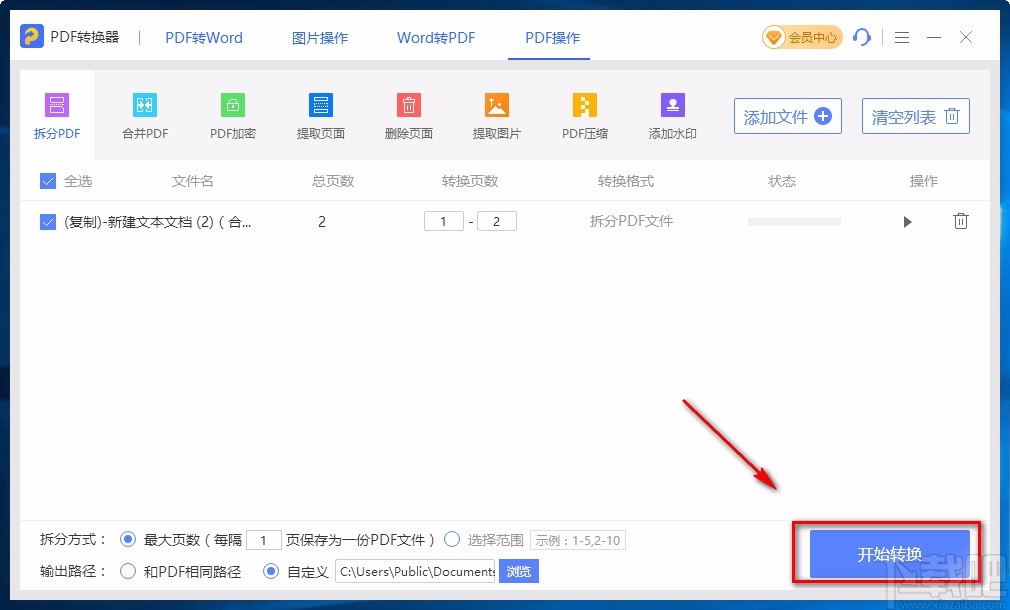
以上就是小编给大家整理的即刻PDF转换器拆分PDF的具体操作方法,方法简单易懂,有需要的朋友可以看一看,希望这篇教程对大家有所帮助。